|
|
Creato da acer.250 il 26/11/2007
just to be there
|

Tag Cloud
deadlander acer
Per contattare l'autore
Contatta l'autore
|
Nickname: acer.250
|
|
|
|
Età: 101 Prov: BS |
Area personale
Menu
PREMIO Award Brillante

blog

Disclaimer
Questo Blog non è una testata giornalistica perchè aggiornato senza alcuna periodicità, pertanto non può essere considerato prodotto editoriale ai sensi della legge n. 62 del 07.03.2001. La gran parte delle immagini presenti sono state reperite su internet e pubblicate perchè giudicate di pubblico dominio. Chiunque, in possesso di diritti sulle immagini, intendesse richiederne la rimozione dovrà solo inviare una mail e saranno eliminate.Il materiale riportato è pubblicato senza fini di lucro. Eventuali violazioni di copyright segnalate dagli aventi diritto saranno rimosse .
Tag
Cerca in questo Blog
Tag Cloud
freeadventureoffroad.com
Ultimi commenti
Tag Cloud
I veri amici vedono i tuoi errori e ti avvertono. I falsi amici invece pur vedendo allo stesso modo i tuoi errori... ti lusingheranno sempre
| « e ci sono | ci sono... ci sono... » |
attenti al virus.. oh oh oh, attenti al virus :-)
Post n°1135 pubblicato il 22 Maggio 2017 da acer.250
Visti i tempi recenti si è scoperto come il protocollo SMB (Server Message Block) versione 1 di Windows sia diventato responsabile di grossi problemi di sicurezza come il malware Wannacry (che Microsoft ha patchato a Marzo 2017) o un problema più recente che permette agli hacker di sfruttare Chrome e SMB per rubare la password di accesso a Windows Anche se queste falle vengono solitamente risolte, visto che comunque il protocollo SMB versione 1 (ci sono anche le versioni 2 e 3 che non hanno problemi di sicurezza) è un servizio che non serve a niente per la maggior parte delle persone, siccome anche in Windows 10 è attivato per impostazione predefinita, vale la pena disattivare o rimuovere del tutto SMB v1 in Windows 10, 7, 8 e nelle versioni Windows Server. Prima di disattivare o rimuovere SMB v1, vale la pena controllare se la nostra rete lo sta attivamente utilizzando in modo da essere certi che spegnendolo o eliminandolo non ci saranno problemi nel funzionamento del computer. In Windows 10, 8.1 e 7 si può verificare questo usando Powershell.Cercare quindi Powershell dal menu Start, aprirlo ed eseguire, in Powershell, il comando Set-SmbServerConfiguration –AuditSmb1Access $true In alternativa, andare nel Visualizzatore eventi, sempre accessibile con una ricerca dal menu Start, poi aprire Registri di servizi e applicazioni > Microsoft > Windows > SMBServer > Audit e controllare se c'è qualche attività. In linea generale, a meno che il computer non è collegato ad altri computer in una rete in cui sono presenti PC Windows Server 2003 o Windows XP, allora SMB v1 non viene usato. Per disattivare il servizio SMB Versione 1.0 server si può sempre aprire Powershell in Windows 10, Windows 7 e Windows 8.1 (premerci sopra col tasto destro del mouse ed eseguirlo come amministratore) e lanciare il comando: PowerShell Get-SmbServerConfiguration EnableSMB1Protocol Notare che se la voce EnableSMB1Protocol è true. In questo caso, lanciare il comando per impostarlo su falso. Set-SmbServerConfiguration -EnableSMB1Protocol $false -ForcePer rimuovere SMB v1 invece lanciare il comando in Powershell: Disable-WindowsOptionalFeature -Online -FeatureName SMB1Protocol -RemoveSubito dopo che ha terminato, riavviare il computer. Con il comando Get-WindowsOptionalFeature -Online si può controllare se SMB è stato rimosso. Si può anche rimuovere SMB v1 da Windows 10, 7 e 8 usando l'utility per aggiungere e rimuovere funzioni di Windows. Andare quindi al Pannello di controllo, poi su Programmi e funzionalità (finestra per disinstallare un programma), poi cliccare a sinistra su Attivazione disattivazione funzionalità di Windows.Nella lista generale, individuare "Supporto per condivisione file SMB 1.0/CIFS", levare la selezione e premere su OK. Riavviare quindi il computer. Anche se non sarebbe necessario, è anche possibile rimuovere SMB v1 Client dal prompt dei comandi.Eseguire quindi un prompt dei comandi da amministratore (sempre dal menu Start) ed eseguire questi due comandi:sc.exe config lanmanworkstation depend= bowser/mrxsmb20/nsisc.exe config mrxsmb10 start= disabled In alternativa a tutto questo, è possibile mettere in sicurezza Windows dai problemi di SMB usando il Firewall e bloccando il traffico in entrata. Per bloccare le porte su Windows, aprire, dal menu Start, il Windows Firewall, poi dal lato sinistro, cliccare su Regole connessioni in entrata e premere Nuova regola in alto a destra. Bisognerà aggiungere una regola bloccando le porte 137, 138, 139, 445 (scriverle sul campo delle porte da bloccare anche tutte insieme divise dalla virgola).
|

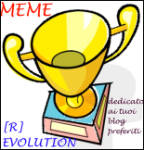







Inviato da: acer.250
il 01/04/2024 alle 21:42
Inviato da: Cherrysl
il 22/11/2023 alle 12:08
Inviato da: acer.250
il 05/11/2023 alle 17:40
Inviato da: cassetta2
il 04/11/2023 alle 14:58
Inviato da: acer.250
il 20/08/2023 alle 14:27